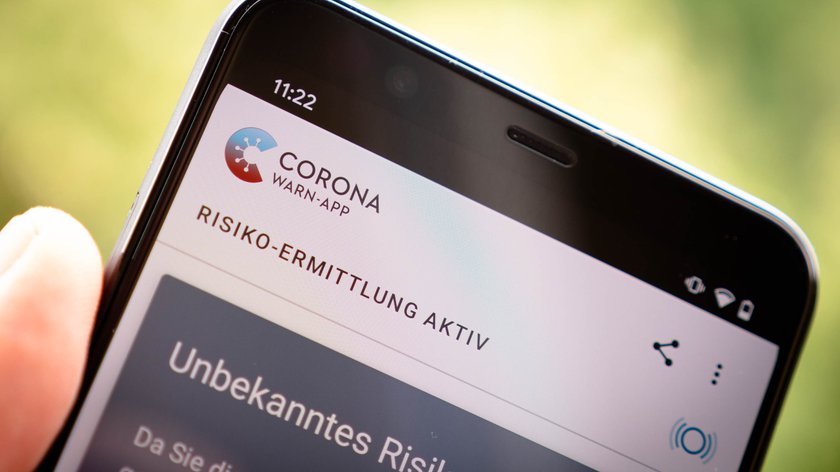Nachdem die CovPass-App es vorgemacht hat, könnt ihr ab der Version 2.10 auch in der Corona-Warn-App ein Zertifikat exportieren. Dieses Zertifikat entspricht dem, das man beim Arzt und in der Apotheke bekommt. Ihr könnt das Impfzertifikat als PDF speichern und ausdrucken, um es in Papierform bei euch zu haben.
In manchen Situationen ist es einfacher, wenn ihr das Impfzertifikat in Papierform bei euch habt- Ihr müsst durch nicht durch die verschiedenen Ansichten in der App klicken und außerdem habt ihr alle Informationen auch verfügbar, wenn der Handy-Akku leer ist. GIGA erklärt euch, wie ihr in der Corona-Warn-App das Impfzertifikat exportiert.
Corona-Warn-App: EU-Ausdruck erstellen, speichern und drucken
Ihr habt drei verschiedene Möglichkeiten, euren Impfstatus bei einer Kontrolle nachzuweisen:
- Mit dem international gültigen gelben Impfpass.
- Mit einem digitalen Zertifikat, dass in CovPass, der Corona-Warn-App oder in der Luca-App gespeichert ist.
- Mit dem ausgedruckten EU-Zertifikat, das man nach einer Impfung beim Arzt, im Impfzentrum oder in der Apotheke erhält.
Bei allen drei Optionen müsst ihr eure Identität parallel zum Vorzeigen des Impfnachweises mit einem Ausweisdokument nachweisen. Aber jeder dieser Nachweise ist geeignet, um bei einer Kontrolle zu zeigen, dass die geforderten Impfungen bestehen.
So exportiert ihr euer Impfzertifikat in der Corona-Warn-App:
- Startet die App (ab Version 2.10).
- Tippt unten in der Menüzeile auf „Zertifikate“.
- Anschließend tippt auf den Code eures Zertifikats und scrollt dann herunter, um nochmal auf euer aktuelles Zertifikat zu tippen, das ihr exportieren möchtet.
- Jetzt bekommt ihr den QR-Code eures Zertifikats angezeigt und seht rechts darüber drei Punkte (⋮) – tippt darauf.
- Es öffnet sich ein Menü. Tippt darin auf „Druckversion anzeigen“.
- Im nächsten Schritt bekommt ihr ein paar Erklärungen zu der Exportdatei. Tippt auf „Weiter“.
- Dann bekommt ihr die Druckversion angezeigt, die identisch mit der eures Arztes, des Impfzentrums oder der Apotheke ist. Ihr könnt sie nun entweder über die Icons oben rechts drucken, speichern oder teilen.
- Um das Corona-Zertifikat als PDF-Datei zu speichern, tippt auf das Drucker-Symbol.
- Im nächsten Fenster tippt oben auf „Drucker auswählen“ und wählt dort „Als PDF speichern“.
- Es erscheint ein kleines Icon mit „PDF“ und einem Pfeil. Einmal darauf tippen und ihr könnt die Datei im Ordner „Downloads“ speichern und dabei noch einen Namen vergeben.
Diese Datei könnt ihr an einen Drucker senden und dann in Papierform immer bei euch tragen. Oder ihr nutzt die Teilen-Funktion uns sendet sie an jemanden, der euch das Zertifikat ausdrucken kann.
- Wie lange ist das digitale Covid-19-Zertifikat gültig?
- Corona-Zertifikat in CovPass als PDF exportieren und ausdrucken
- Corona-Warn-App: Neue Version knöpft sich Betrüger vor
Hat dir der Beitrag gefallen? Folge uns auf WhatsApp und Google News und verpasse keine Neuigkeit rund um Technik, Games und Entertainment.